Hvordan lage et rutenett i Photoshop CS2
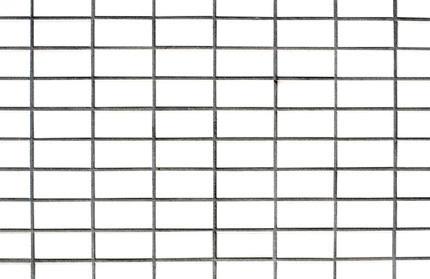
God grafisk design begynner med layout, og en av de viktigste prinsipper for design er justeringen. Adobe Photoshop CS2 har et rutenett funksjonen kan du få tilgang til ved å velge Vis> Vis> Rutenett. Denne funksjonen gjør perfekt justering av designelementer til en lek. Imidlertid er nettet i Photoshop bare en layout verktøy, og det vil ikke ut med designen. Av og til kan det hende du trenger et rutenett for å bruke som en faktisk design element i grafikken. Heldigvis er det en enkel løsning.
Bruksanvisning
Lag et rutenett mønster
1 Bestemme størrelsen på rutene trengs i rutenettet. Del den horisontale størrelsen på rutenettet med antall kvadrater ønsket å beregne størrelsen på hver rute. For eksempel, hvis bildet er 1000 piksler bred og du vil 10 ruter over hele dokumentet, vil hver rute være 100 piksler med 100 piksler (1000-1010 = 100).
2 Gå til Fil> Ny og angi dokumentstørrelsen til størrelsen på torget. Ved å bruke eksempelet i forrige trinn, ville dokumentstørrelsen være 100 piksler med 100 piksler.
3 Trykk Ctrl + A for å velge hele arbeidsområdet.
4 Bruk ned og venstre piltastene på tastaturet for å flytte det valgte området én piksel om gangen. Jo flere piksler ned og til venstre du flytter valget, vil bredere linjene i rutenettet være.
5 Gå til Velg> Inverse. Dette bør gjøre en baklengs L-formet utvalg langs høyre og nederst på torget.
6 Velg Paint Bucket verktøyet (G) og fylle markeringen med den valgte linjefargen.
7 Trykk Ctrl + A for å velge hele plassen. Gå til Rediger> Define Pattern. Navn mønsteret "Grid".
Påfør Grid Pattern
8 Gå til Fil> Ny og angi dokumentstørrelsen til dimensjonene du ønsker din rutenettet. Hvis du allerede har begynt på det bildet du ønsker å bruke nettet til å åpne filen i stedet.
9 Klikk på Paint Bucket verktøyet (G) og, på verktøylinjen øverst på skjermen, endrer du "Set kilde for Fill" drop-down alternativ til "Mønster". Klikk på mønsteret kartet for å åpne rullegardinlisten mønster. Velg "Grid" mønster du har laget tidligere.
10 Klikk et sted i dokumentet for å fylle med rutemønster.
Hint
- Rutenettet trenger ikke å bestå av perfekte kvadrater. For å opprette rutenett med rektangler, leke med forskjellige dokument dimensjoner samtidig skape mønstre.
